Ako vytvoriť a spravovať viacero profilov Firefoxu naraz
Firefox vo svojej súčasnej podobe podporuje vytváranie viacerých profilov, no v porovnaní s Microsoft Edge alebo Google Chrome to nie je také jednoduché , a to je sklamanie. Táto funkcia je celkom užitočná a keďže Google na tom teraz robí veľkú vec, môžeme len dúfať, že Mozilla čoskoro uvidí svetlo.
Prečo možno budete potrebovať viacero profilov Firefoxu(Firefox Profiles)

Niektorí používatelia môžu chcieť mať viacero profilov z rôznych dôvodov. Napríklad mať jeden profil na prácu a ďalší z osobných dôvodov na jednom počítači dáva veľký zmysel. Je to dôležité, pretože nie všetky spoločnosti si môžu dovoliť dať zamestnancom pracovný počítač, čo znamená, že sú nútení používať svoj vlastný.
Pre tých, ktorí sa venujú vývoju webu, je výhodné mať rôzne profily. Vďaka tomu nie je potrebné testovať webové stránky a aplikácie na jednom profile, stačí to všetko spustiť v novovytvorenom profile a je to. Jedinou nevýhodou je spôsob aktivácie tejto funkcie.
Ako vytvoriť profily Firefoxu
Pomocou Správcu používateľských profilov Firefoxu(Firefox User Profile Manager) môžete vytvoriť jeden alebo viacero profilov(Profiles) Firefoxu na počítači so systémom Windows 10 v niekoľkých jednoduchých krokoch.
- Spustite prehliadač Firefox
- Do panela s adresou napíšte about:profiles a stlačte Enter(about:profiles)
- Otvorí sa stránka O profiloch(About Profiles)
- Stlačením Create New Profile spustíte sprievodcu
- Zadajte požadované údaje
- Kliknite na tlačidlo Dokončiť(Click Finish) a reštartujte prehliadač.
Prvá vec, ktorú musíte urobiť, je napísať about:profiles do panela s adresou URL a stlačiť kláves Enter(Enter) na klávesnici.
Teraz by sa vám mala zobraziť stránka O profiloch(About Profiles) s krátkym popisom v hornej časti.

Ak chcete teraz vytvoriť nový profil, kliknite na tlačidlo Vytvoriť nový profil(Create New Profile) .
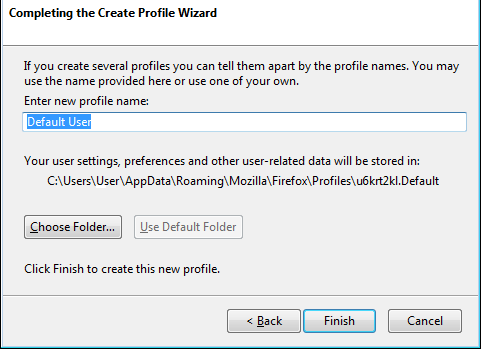
Postupujte podľa pokynov a nezabudnite ho pomenovať, aby ste ho lepšie oddelili od ostatných v zozname. Po dokončení kliknite na tlačidlo Dokončiť(Finish) .
Na tej istej stránke O profiloch(About Profiles) vyhľadajte ten, ktorý ste práve vytvorili, a kliknite na Spustiť profil v novom prehliadači(Launch profile in new browser) .
Po vykonaní tohto postupu by sa malo objaviť nové okno prehliadača Firefox , ktoré je oddelené od toho aktuálneho.
Dobre, takže použitie about:profiles je najjednoduchší spôsob, ale možno budete chcieť zvážiť aj iné spôsoby.
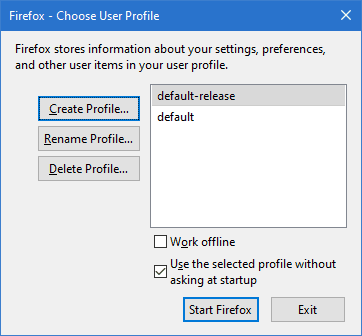
- Stlačte „Wind + R“ na klávesnici.
- Napíšte firefox –new-instance –ProfileManager a stlačte Enter.
- Prípadne môžete zadať firefox.exe -p a stlačiť Enter.
Premenujte a odstráňte profil Firefoxu
Pokiaľ ide o premenovanie profilu a jeho odstránenie, úloha je jednoduchá. Stačí sa vrátiť do sekcie Správca(Profile Manager) profilov a potom z profilu, ktorý chcete premenovať, jednoducho kliknite na tlačidlo Premenovať(Rename) . Pokiaľ ide o odstránenie profilu, kliknite na tlačidlo Odstrániť(Remove) a je to.
Nastavte predvolený profil Firefoxu
Po vytvorení profilu sa po otvorení automaticky stane predvoleným. Ak ich však máte viacero a chcete jeden z nich manuálne nastaviť ako predvolený profil, kliknite na tlačidlo Nastaviť(Set) ako predvolený profil.
Dúfam, že to pomôže!
Related posts
Správca používateľských profilov Firefox: Vytváranie a správa viacerých používateľských profilov
Ako vymazať vyrovnávaciu pamäť, súbory cookie, históriu prehliadania v prehliadačoch Chrome a Firefox
Ako zakázať obnovenie po zlyhaní relácie vo Firefoxe
Obnovte chýbajúce alebo odstránené záložky alebo obľúbené položky Firefoxu
Najužitočnejšie vylepšenia Mozilla Firefox about:config
Ako skopírovať adresy URL všetkých otvorených kariet v prehliadači Chrome a Firefox
OPRAVA: ReCAPTCHA nefunguje v prehliadači Chrome, Firefox alebo inom prehliadači
Prevod textu na reč offline pomocou rozšírenia prehliadača TTFox Firefox
Ako povoliť panel s nástrojmi Záložky Firefoxu iba na stránke Nová karta
Obnovte alebo obnovte predvolené nastavenia prehliadača Firefox v systéme Windows 11/10
Google Chrome vs Firefox Quantum pre Windows PC
Ako zabezpečiť, aby Flash fungoval v prehliadačoch Chrome, Edge, Firefox TERAZ
Ako povoliť alebo zablokovať inštaláciu doplnkov vo Firefoxe
Firefox JSON Viewer nefunguje; Údaje JSON nie je možné zobraziť ani upraviť
Ako zmeniť predvolené písmo v prehliadači Chrome, Edge, Firefox
Vo Firefoxe nastavte vylepšené sledovanie, upozornenia na porušenie ochrany, Lockwise
Povoľte, zakážte alebo použite viacnásobný režim videa obraz v obraze vo Firefoxe
Ako zakázať upozornenia prehliadača Firefox v Centre akcií systému Windows 10
Zmeňte jazyk používateľského rozhrania prehliadača Chrome alebo Firefox
Ako zakázať správy z Firefoxu na novej karte
